Питання
Проблема: як очистити історію перегляду Bing в Microsoft Edge?
Здається, мені важко видалити Історія пошуку Bing, хоча я використовував посібник, виданий Bing. Хоча налаштування в розділі «Історія пошуку» вимкнено, я помітив, що моя історія перегляду все ще відображається в обліковому записі MS. Дякую за поради.
Вирішена відповідь
Очищення історії браузера Bing це часта звичка, яку практикують більш обережні користувачі Інтернету. Загальновідомо, що кожен інструмент для перегляду збирає інформацію про ваші пошукові записи, частоту пошуку та іншу інформацію, пов’язану з переглядом. Отже, якщо ви схильні вивчати вражаючу кількість шкідливих програм і, особливо, шпигунського програмного забезпечення, зростання, онлайн-безпека може стати для вас досить актуальною. Отримання знань про інтереси користувачів надає різним шахраям можливість розробити більш ефективні методи злому. Крім того, онлайн-рекламодавці також прагнуть відстежувати вашу історію переглядів. У результаті нещодавнього схвалення Конгресом дозволити онлайн-рекламодавцям ділитися та продавати ваші дані веб-перегляду, ви можете вжити додаткових заходів безпеки. Очищення даних веб-перегляду обмежує можливості третіх сторін шпигувати за вами. Вхід у приватні облікові записи через загальнодоступну мережу, постійні проблеми із завантаженням браузера та намір змінити облікові дані для входу – це інші причини, чому ви можете захотіти змінити свою історію перегляду. Однак деякі користувачі повідомляють про проблеми під час виконання цієї дії у браузері Microsoft Edge. Швидше за все, це пов'язано з помилками в браузері та помилками геофільтрації. Таким чином, ви можете очистити історію перегляду, якщо ви зміните свою IP-адресу або скинете MS edge.
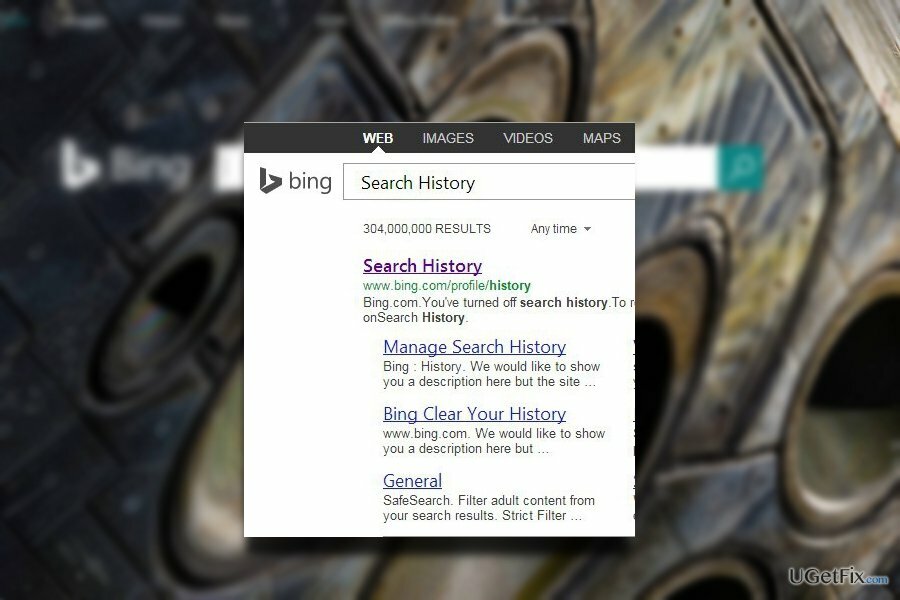
Варіант 1. Вимкніть файли cookie в MS Edge
Щоб відновити максимальну продуктивність комп’ютера, необхідно придбати ліцензійну версію Reimage Reimage програмне забезпечення для ремонту.
Якщо ви шукаєте спосіб обмежити треті сторони відстежувати ваші дії в Інтернеті, ви можете вимкнути файли cookie. Ось кроки.
- Натисніть на три точки у верхньому правому куті браузера.
- Вибрати Налаштування.
- Виберіть Переглянути розширені налаштування.
- Виберіть Печиво у спадному меню.
- Натисніть на Блокувати всі файли cookie. В результаті Edge не збиратиме інформацію про вашу історію перегляду.
Варіант 2. Змінити IP-адресу
Щоб відновити максимальну продуктивність комп’ютера, необхідно придбати ліцензійну версію Reimage Reimage програмне забезпечення для ремонту.
Якщо ви схильні переглядати веб-сторінки за допомогою мобільного пристрою, а не ноутбука чи окремого комп’ютера, ви можете легко змінити свій IP, підключившись до загальнодоступного Wi-Fi. У результаті ви можете спробувати видалити пошук Bing історії. Нижче ви знайдете інструкції, як це зробити за допомогою командного рядка.
- Натисніть Windows+R і введіть cmd. Натисніть Enter.
- Введіть ipconfig /release.
- Перезавантажте комп'ютер.
- Вимкніть усі концентратори/комутатори Ethernet.
- Вимкніть кабельний/DSL-модем.
- Можливо, вам доведеться трохи почекати і все увімкнути.
Варіант 3. Скиньте браузер MS Edge
Щоб відновити максимальну продуктивність комп’ютера, необхідно придбати ліцензійну версію Reimage Reimage програмне забезпечення для ремонту.
- Знайдіть цю папку, ввівши адресу в Провіднику файлів: C:\Users\%username%\AppData\Local\Packages\Microsoft. MicrosoftEdge_8wekyb3d8bbwe.
- Виберіть кожен запис, який на ньому збережено, і клацніть по ним правою кнопкою миші. Виберіть опцію Видалити.
- Клацніть правою кнопкою миші запис Windows PowerShell і виберіть Запуск від імені адміністратора.
- Коли з’явиться вікно Windows PowerShell, вставте цей командний рядок після PS C:\WINDOWS\system32> і натисніть Enter: Get-AppXPackage -AllUsers -Ім'я Microsoft. MicrosoftEdge | Для кожного {Add-AppxPackage -DisableDevelopmentMode -Register $($_.InstallLocation)\AppXManifest.xml -Verbose}
- Натисніть Введіть і перезапустіть MS Edge.
Варіант 4. Переконайтеся, що на вашому пристрої немає вірусів
Щоб відновити максимальну продуктивність комп’ютера, необхідно придбати ліцензійну версію Reimage Reimage програмне забезпечення для ремонту.
Ви також можете просканувати свій пристрій за допомогою утиліти для захисту від шкідливих програм, наприклад Reimage. У деяких випадках пошкоджені файли можуть порушити ефективність роботи браузерів. Він просканує пристрій і видалить усі потенційно шкідливі файли в системі.
Оптимізуйте свою систему та зробіть її більш ефективною
Оптимізуйте свою систему зараз! Якщо ви не хочете вручну перевіряти свій комп’ютер і не намагаєтеся знайти проблеми, які сповільнюють його роботу, ви можете скористатися програмним забезпеченням для оптимізації, переліченим нижче. Усі ці рішення були перевірені командою ugetfix.com, щоб переконатися, що вони допомагають покращити систему. Щоб оптимізувати свій комп’ютер лише одним кліком, виберіть один із цих інструментів:
Пропозиція
зробіть це зараз!
Завантажитиоптимізатор комп'ютераЩастя
Гарантія
зробіть це зараз!
Завантажитиоптимізатор комп'ютераЩастя
Гарантія
Якщо ви не задоволені Reimage і вважаєте, що він не покращив ваш комп’ютер, не соромтеся звертатися до нас! Будь ласка, надайте нам усі деталі, пов’язані з вашою проблемою.
Цей запатентований процес ремонту використовує базу даних з 25 мільйонів компонентів, які можуть замінити будь-який пошкоджений або відсутній файл на комп’ютері користувача.
Щоб відремонтувати пошкоджену систему, необхідно придбати ліцензійну версію Reimage інструмент для видалення шкідливих програм.

Щоб залишатися повністю анонімним і не допускати провайдера та уряд від шпигунства на вас, ви повинні працювати Приватний доступ до Інтернету VPN. Це дозволить вам підключатися до Інтернету, будучи повністю анонімним, шифруючи всю інформацію, запобігаючи трекерам, рекламі, а також шкідливому вмісту. Найголовніше, ви зупините незаконне спостереження, яке АНБ та інші державні установи здійснюють за вашою спиною.
Під час використання комп’ютера в будь-який момент можуть статися непередбачені обставини: він може вимкнутися через відключення електроенергії, а Може виникнути синій екран смерті (BSoD) або випадкові оновлення Windows, коли ви від’їхали на кілька хвилин. В результаті ваші шкільні завдання, важливі документи та інші дані можуть бути втрачені. До одужати втрачені файли, ви можете використовувати Data Recovery Pro – він шукає копії файлів, які все ще доступні на вашому жорсткому диску, і швидко їх витягує.